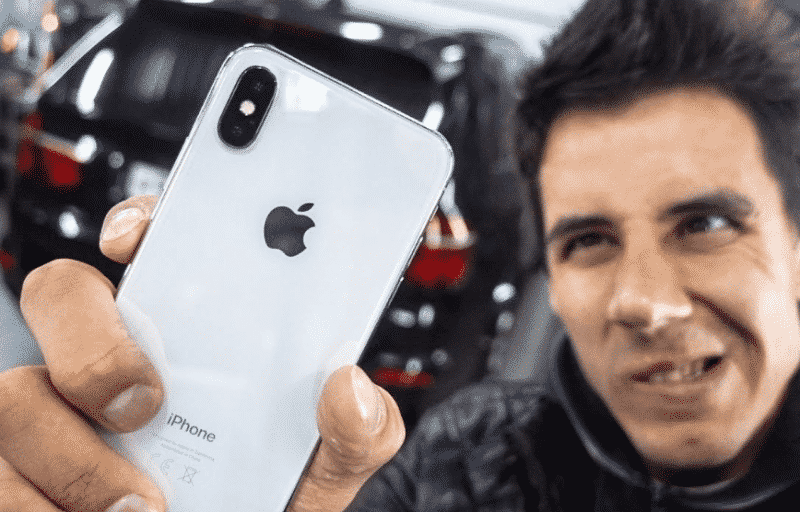
Как перейти с iOS 8 на iOS 7.1.2
Содержание
Если вы загрузили iOS 8 и обнаружили некоторые проблемы с совместимостью на своем устройстве, вот руководство по переходу на iOS 7.1.2. Вы все еще в экосистеме iOS 7? Я также написал о 8 вещах, которые вы должны знать перед обновлением до iOS 8, чтобы помочь вам решить, стоит ли придерживаться текущей версии iOS или обновить ее.
Честно говоря, я люблю новые и улучшенные функции iOS 8, но за несколько часов тестирования я обнаружил, что одним из самых больших замечаний является то, что он быстрее разряжает мою батарею. Решение? Я искал в Интернете источники, чтобы вернуться к iOS 7.

Переход на iOS 7.1.2 все еще возможен на момент печати, если Apple не прекратит подписывать файл прошивки. Так что лучше поторопитесь и имейте в виду, что вы выполняете понижение на свой страх и риск.
5 Напоминания перед понижением прошивки
- Это руководство применимо для устройств на платформе iOS 8.
- Вы можете перейти только на iOS 7.1.2.
- Если вы выполнили резервное копирование с помощью iOS 8, вы можете восстановить настройки / последнее резервное копирование только с iOS 7.1.2.
- Мобильные приложения, которые вы загрузили в системе iOS 8, могут иметь функции, несовместимые с iOS 7. Существуют также новые приложения, которые требуют обновления до iOS 8 перед загрузкой из-за новых обновлений.
- Делайте это на свой страх и риск. Убедитесь, что есть резервная копия ваших медиа-файлов и настроек.
Переход с iOS 8 на iOS 7.1.2
1. Запустите iTunes или просто подключите устройство iOS (оно также автоматически запускает iTunes.)
2. Нажмите «Устройство» на левой панели, и в «Сводке» отобразятся сведения о вашем устройстве. Удерживайте нажатой клавишу Alt / Option (для пользователей Mac OS X) или клавишу Shift (для пользователей Windows), а затем нажмите «Восстановить iPhone / iPad / iPod touch».
Имейте в виду, что после выполнения этой задачи все данные на вашем устройстве будут удалены (например, сброс настроек к заводским настройкам), поэтому убедитесь, что вы создали резервную копию, и после того, как устройство уже восстановлено до iOS 7.1.2, вы можете выполнить Восстановление из iCloud Backup или восстановления из iTunes Backup.
3. Появится окно, и вы должны найти ранее загруженный файл прошивки IPSW.
4. Откройте файл и подождите, пока iTunes восстановит ваше устройство до iOS 7.1.2.
Примечание. После завершения процесса вы должны активировать его на своем устройстве. Следуйте слайду «Настроить» и запомните следующие два важных замечания:
На слайде выберите «Восстановить из iTunes Backup» или «Восстановить из iCloud Backup». В первом случае требуется подключение устройства к компьютеру, а во втором — стабильное соединение Wi-Fi. Если вы выбрали первый вариант и ранее выполняли резервное копирование iOS 8, iTunes не сможет восстановить его. Для этого потребуется установить устройство в качестве новой трубки.
Вместо быстрого восстановления нажмите раскрывающееся меню восстановления и найдите старое / последнее резервное копирование, которое было выполнено в iOS 7.1.2.
Вот оно, ребята! Теперь ваше устройство работает в iOS 7. Apple может прекратить подписывать файл прошивки в любое время. Я надеюсь, что он все еще работает, когда вы попробуете его.
Заключение
Одна из главных причин, по которой я перешел на iOS 7.1.2, заключается в том, что проблема с батареей в iOS 8 истощает мой заряд батареи. Кроме того, у меня возникли некоторые сбои и лаги при навигации по «Настройкам» и другим приложениям.
Дайте мне знать, как это работает у вас.
